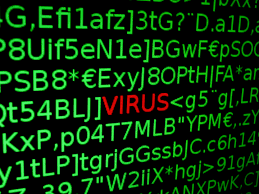Доброго времени суток, дорогие читатели. Как вы, наверное, знаете, компания Microsoft в новых версиях Windows 8.1 и Windows 10 встроила в систему антивирус-защитник (центр безопасности). По словам разработчиков, данный антивирус является лучшим, что предлагает рынок в 2021 году и справляется со всеми возможными угрозами. Действительно ли это так – вопрос отдельный, но иногда возникают ситуации, когда защитника нужно отключить. И в этой статье мы расскажем вам, как это сделать.
Итак, начнем с того, что если вы устанавливаете другой антивирус, то он автоматически отключит защитника. В процессе установки у вас откроется окно, в котором вы сможете указать вашему Windows, что ваш компьютер будет защищать какой-нибудь Kaspersky, Dr.Web, Nod32 или любой другой антивирус.
Единственная ситуация, когда этого не произойдет – установка пиратской версии антивируса, но тут уже вы должны задать себе вопрос – стоит ли вообще устанавливать такой антивирус. В этом случае вам нужно будет выбрать, будет ли ваш ПК защищать «защитник», или ваш пиратский антивирус, ибо 2 антивируса сразу – это слишком, даже для мощного ПК.
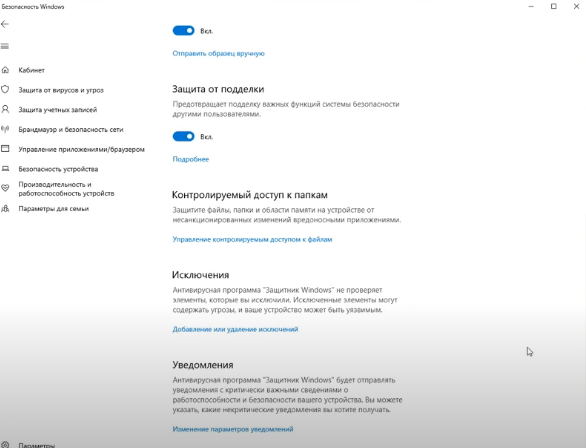
Если же вам нужно отключить защитник на время установки какой-нибудь не совсем легальной игры или программы – то лучше не отключать защитника, а сделать следующее:
На панели быстрого доступа найдите антивирус и откройте его.
Зайдите в раздел «защита от вирусов и угроз»
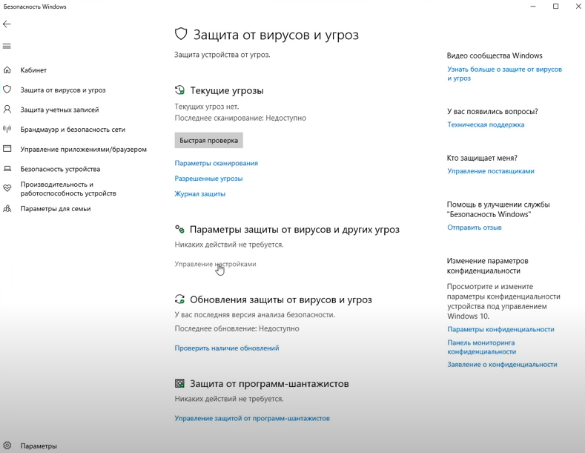
Найдите пункт «параметры защиты от вирусов и других угроз» и выберите «управление настройками».
Поставьте все галочки в неактивное состояние, а как установите вашу игру или программу – добавьте ее в исключения, в этом же разделе, а после – снова активируйте все галочки.
Ну а если вам нужно полностью отключить центр безопасности, то сделать вам нужно будет следующее:
Изначально вы должны нажать комбинацию клавиш Win+R на клавиатуре. В открывшемся окне впишите «Regedit». Но перед этим отключите защиту антивируса способом, который мы показали вам выше, иначе у вас ничего не получится.
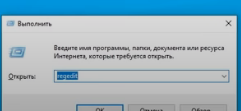
Тут вы должны перейти по адресу: компьютер\HKEY__LOCAL_MACHINE\SOFTWARE\Policies\Microsoft\Windows Defender
В этой папке кликните правой кнопкой мышки и нажмите создать «параметр DWORD (32 ,bnf), причем даже в том случае, если у вас стоит 64-разрядная винда.
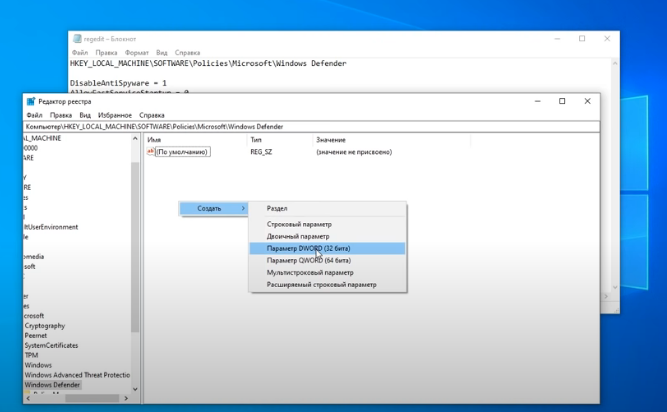
Назовите этот файл «DisableAntiSpyware». Откройте этот файл и задайте значение единицы.
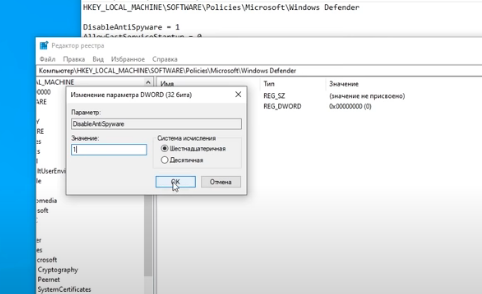
Аналогичным образом вы должны создать еще 2 файла – Real Time Protection и Spynet. Значения для этих файлов вы можете посмотреть на скрине ниже. И да, эти файлы также создаете в Dword 32 бита, вне зависимости от разрядности винды.
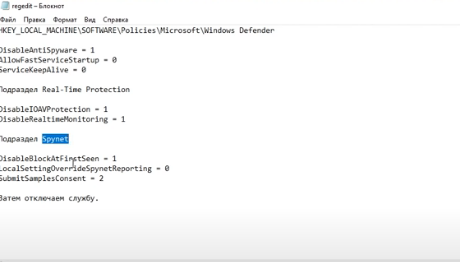
После этого перейдите по адресу:HKEY_LOCAL_MACHINE\SYSTEM\CurrentControlSet\Services\WinDefend
Тут вы должны найти параметр Start и изменить его значение с 2 на 4.
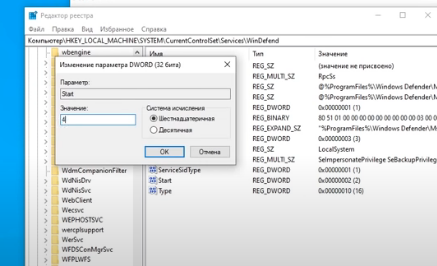
Применяете изменения и перезагружаете компьютер. После этого ваш центр безопасности Windows 10 будет отключен. Т.е., зайдя в сам антивирус вы увидите отсутствие галочки около защиты от вирусов и угроз. Это будет значить, что вы все отключили правильно.
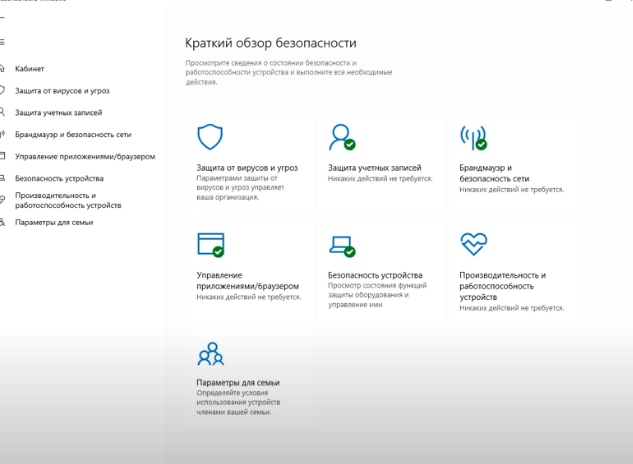
На этом мы прощаемся с вами, всем удачи и до новых встреч.